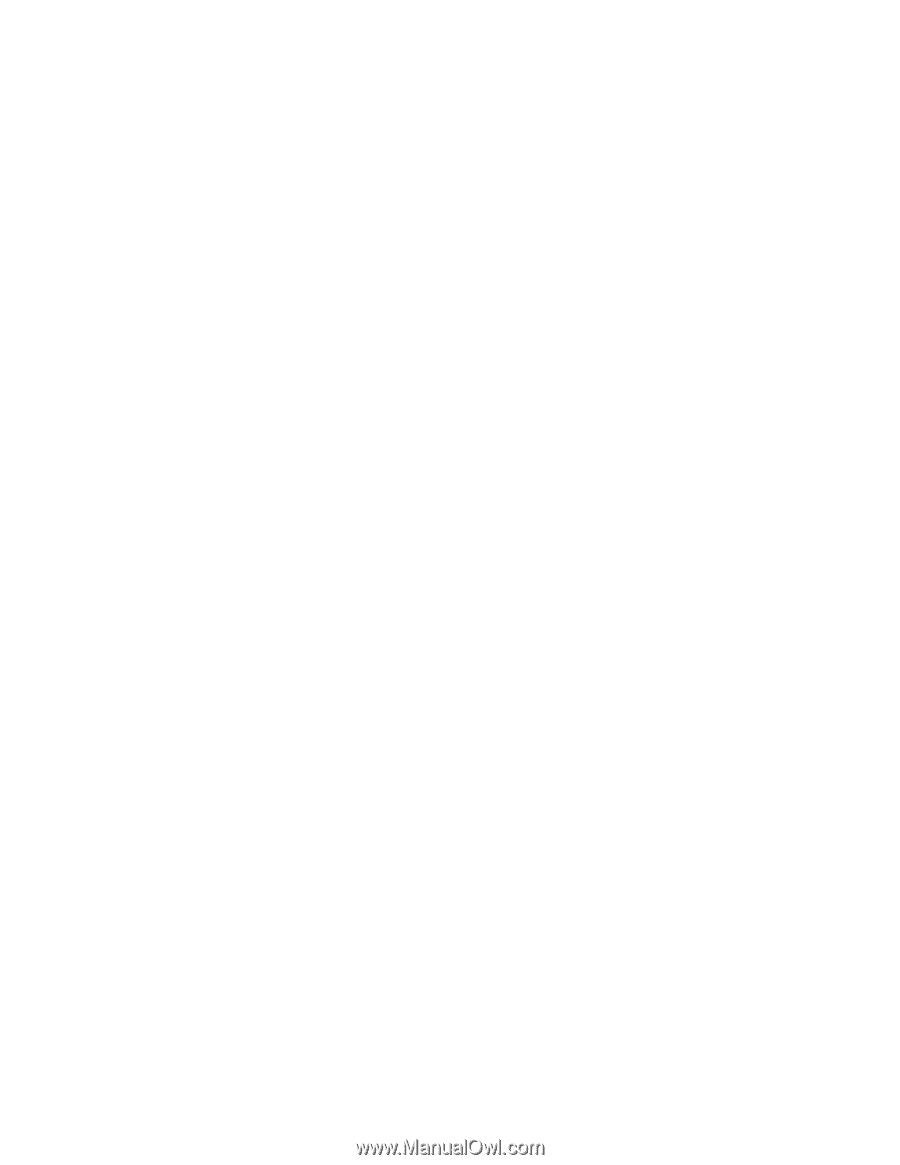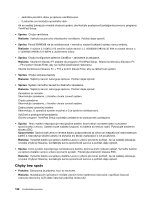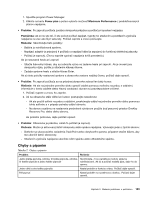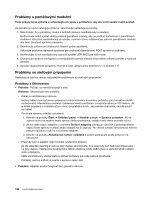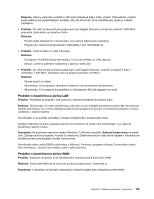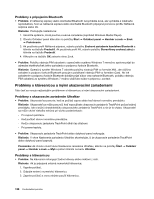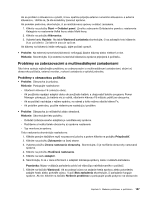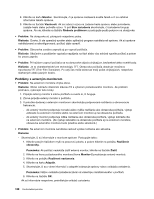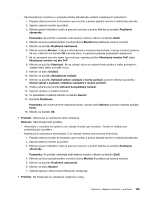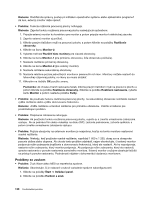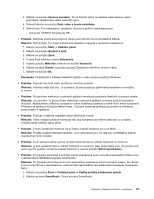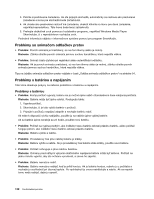Lenovo ThinkPad Edge E530 (Slovakian) User Guide - Page 143
Problémy so zobrazovacími a multimediálnymi zariadeniami, Problémy s obrazovkou počítača
 |
View all Lenovo ThinkPad Edge E530 manuals
Add to My Manuals
Save this manual to your list of manuals |
Page 143 highlights
Ak sa problém s klávesnicou vyriešil, znovu opatrne pripojte externú numerickú klávesnicu a externú klávesnicu. Uistite sa, že ste konektory zasunuli správne. Ak problém pretrváva, skontrolujte, či je nainštalovaný správny ovládač zariadenia. 1. Kliknite na položky Štart ➙ Ovládací panel. Zmeňte zobrazenie Ovládacieho panela z nastavenia Kategória na nastavenie Veľké ikony alebo Malé ikony. 2. Kliknite na položku Klávesnica. 3. Vyberte kartu Hardvér. Na table Vlastnosti zariadenia skontrolujte, či sa zobrazilo toto hlásenie: Stav zariadenia: Zariadenie pracuje správne. Ak klávesy na klávesnici stále nefungujú, dajte počítač opraviť. • Problém: Na externej numerickej klávesnici nefungujú žiadne klávesy alebo niektoré z nich. Riešenie: Skontrolujte, či je externá numerická klávesnica správne pripojená k počítaču. Problémy so zobrazovacími a multimediálnymi zariadeniami Táto téma opisuje najbežnejšie problémy so zobrazovacími a multimediálnymi zariadeniami, akými sú obrazovka počítača, externý monitor, zvukové zariadenia a optická jednotka. Problémy s obrazovkou počítača • Problém: Obrazovka je prázdna. Riešenie: Postupujte nasledovne: - Stlačením klávesu F6 zobrazte obraz. - Ak používate napájací adaptér alebo ak používate batériu a ukazovateľ batérie programu Power Manager zobrazuje, že batéria nie je vybitá, stlačením klávesu F8 môžete zvýšiť jas obrazovky. - Ak sa počítač nachádza v režime spánku, na návrat z tohto režimu stlačte kláves Fn. - Ak problém pretrváva, použite riešenie pre nasledujúci problém. • Problém: Obrazovka je nečitateľná alebo skreslená. Riešenie: Skontrolujte tieto položky: - Ovládač zobrazovacieho adaptéra je nainštalovaný správne. - Rozlíšenie a kvalita farieb obrazovky sú správne nastavené. - Typ monitora je správny. Tieto nastavenia skontrolujte nasledovne: 1. Kliknite pravým tlačidlom myši na pracovnú plochu a potom kliknite na položku Prispôsobiť. 2. Kliknite na položku Zobrazenie na ľavej strane. 3. Vyberte položku Zmena nastavenia obrazovky. Skontrolujte, či je rozlíšenie obrazovky nastavené správne. 4. Kliknite na položku Rozšírené nastavenia. 5. Kliknite na kartu Adaptér. 6. Skontrolujte, či sa v okne informácií o adaptéri zobrazuje správny názov ovládača zariadenia. Poznámka: Názov ovládača zariadenia závisí od videočipu nainštalovaného v počítači. 7. Kliknite na tlačidlo Vlastnosti. Ak sa zobrazí výzva na zadanie hesla správcu alebo potvrdenie, zadajte heslo alebo potvrďte výzvu. V poli Stav zariadenia skontrolujte, či zariadenie funguje správne. Ak nie, kliknite na tlačidlo Riešenie problémov a postupujte podľa pokynov na obrazovke. Kapitola 9. Riešenie problémov s počítačom 127